Glyphr を使用して Linux フォントで遊んでみる
LibreOffice は、ユーザーが選択できるさまざまなリッチ フォントを提供するだけでなく、ユーザーがカスタム フォントを自由にダウンロードして追加することもできます。もちろん、独自のフォントを作成したい場合は、Glyphr を使用するのが非常に簡単です。 Glyphr は、直感的で使いやすいグラフィカル インターフェイスと、フォント デザインのあらゆる側面を完了するための豊富な機能セットを提供する、新しいオープン ソースのベクター フォント デザイン ツールです。このアプリはまだ開発の初期段階にありますが、すでに非常に優れています。次に、Glyphr を使用してフォントを作成し、LibreOffice に追加する方法を説明する簡単なクイックスタート ガイドを提供します。
まず、公式 Git リポジトリから Glyphr をダウンロードします。バイナリ形式で 32 ビット バージョンと 64 ビット バージョンが利用可能です。ダウンロードが完了したら、ダウンロードフォルダーに移動してファイルを解凍し、解凍したフォルダーに移動してGlyphr Studioを右クリックし、「実行」を選択します。

アプリケーションを起動すると、3 つのオプションが表示されます。 1 つは、新しいフォント セットを最初から作成する方法で、2 つ目は、Glyphr Studio プロジェクト ファイル、他の OpenType フォント (otf) や TrueType フォント (ttf)、さらには SVG フォントなどの既存のプロジェクトを読み取る方法です。 3 番目の方法では、2 つの既存の例の 1 つを読み取り、その例を変更して作成できます。最初のオプションを選択し、いくつかの簡単な設計概念を説明します。

編集画面に入ると、画面左側のパネルから文字を選択し、右側の描画エリアでデザインを行うことができます。 A 文字アイコンを選択して編集を開始します。
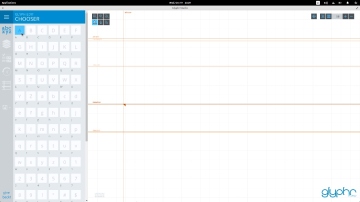
製図ボード上で何かをデザインするには、ボードの左上隅から長方形、楕円、パスなどの「形状」ツールを選択するか、最初のツールまたは 2 番目のツールを使用します。ツールの行 アイテムのパス編集ツール。任意のツールを使用して、ボード上にパス ポイントを配置して形状を作成します。追加するポイントが増えるほど、次のステップで使用できる形状のオプションが増えます。
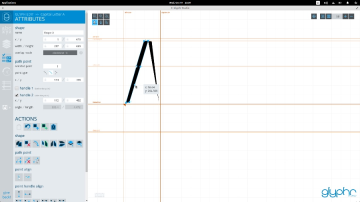
ポイントを別の位置に移動して、別のパスを取得します。右側のパス編集ツールを使用してパスを編集できます。形状をクリックすると、編集可能なポイントが表示されます。その後、ポイントを好きな場所にドラッグできます。

最後に、形状編集ツールを使用すると、形状を選択して他の場所にドラッグしたり、寸法を変更したり、回転したりできます。
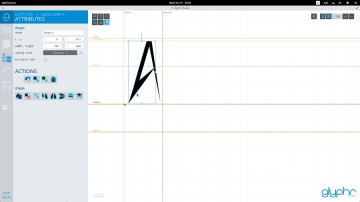
その他の便利な設計アクションのセットとしては、左側のパネルにあるコピー、貼り付け、反転、回転の操作があります。例を見てみましょう。文字 B を作成しているとします。デザインの高度な一貫性を維持するために、作成した上部を下部にミラーリングしたいと考えています。
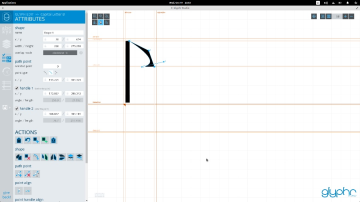
これを実現するには、形状編集ツールを選択し、ミラーリングする部分を選択し、コピー操作をクリックしてから形状をクリックし、貼り付けた形状を必要な場所にドラッグ アンド ドロップします。水平または垂直に反転する必要があります。


このアプリには伝えたいことがたくさんあります。さらに詳しく知りたい場合は、デジタル編集、ベンドとガイドなどについてさらに学ぶことができます。ただし、フォントは単一のフォントのデザインだけではなく、フォント デザインの他の側面も学ぶ必要があります。アプリケーションの左上隅にあるメニュー バーの「ナビゲーション」を使用して、特殊文字ペア間の単語の間隔を設定したり、ハイフンやウィジェットを追加したり、一般的なフォント設定を行ったりすることもできます。
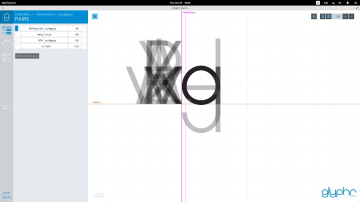
最も良い点は、新しいフォントを使用するために「テストドライブ」を使用できることです。これは、フォントのデザインがどのようなものであるか、間隔が正しいかどうかを判断し、フォントの最適化を試みるのに役立ちます。
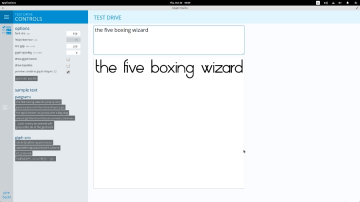
デザインと最適化が完了したら、フォントを ttf および svg 形式でエクスポートすることもできます。
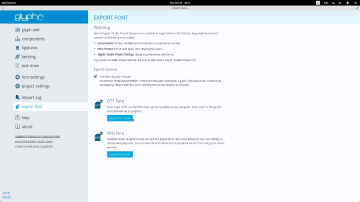
新しいフォントをシステムに追加するには、フォント ブラウザを開いて [インストール] ボタンをクリックします。うまくいかない場合は、ホーム ディレクトリに .fonts という新しいフォルダーを作成し、そこにフォントをコピーします。 root ユーザーを使用してファイル マネージャーを開き、/usr/share/fonts/opentype に移動して新しいフォルダーを作成し、そこにフォント ファイルを貼り付けることもできます。次にターミナルを開き、フォント キャッシュを再構築するコマンド sudo fc-cache -f -v
新しいフォントはすでに LibreOffice で確認できます。Gedit などのシステム上の他のテキスト アプリケーションを使用して新しいフォントをテストすることもできます。
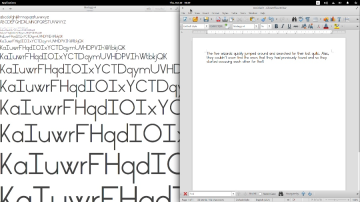
以上がGlyphr を使用して Linux フォントで遊んでみるの詳細内容です。詳細については、PHP 中国語 Web サイトの他の関連記事を参照してください。
 Linux操作とは何ですか?Apr 13, 2025 am 12:20 AM
Linux操作とは何ですか?Apr 13, 2025 am 12:20 AMLinuxオペレーティングシステムのコアは、コマンドラインインターフェイスで、コマンドラインを介してさまざまな操作を実行できます。 1.ファイルおよびディレクトリ操作は、ファイルとディレクトリを管理するために、LS、CD、MKDIR、RM、その他のコマンドを使用します。 2。ユーザーおよび許可管理は、useradd、passwd、chmod、その他のコマンドを介してシステムのセキュリティとリソースの割り当てを保証します。 3。プロセス管理は、PS、Kill、およびその他のコマンドを使用して、システムプロセスを監視および制御します。 4。ネットワーク操作には、Ping、Ifconfig、SSH、およびネットワーク接続を構成および管理するためのその他のコマンドが含まれます。 5.システムの監視とメンテナンスは、TOP、DF、DUなどのコマンドを使用して、システムの動作ステータスとリソースの使用を理解します。
 Linuxエイリアスを使用したカスタムコマンドショートカットで生産性を高めますApr 12, 2025 am 11:43 AM
Linuxエイリアスを使用したカスタムコマンドショートカットで生産性を高めますApr 12, 2025 am 11:43 AM導入 Linuxは、柔軟性と効率性により、開発者、システム管理者、およびパワーユーザーが好む強力なオペレーティングシステムです。しかし、頻繁に長く複雑なコマンドを使用することは退屈でERです
 Linuxは実際に何に適していますか?Apr 12, 2025 am 12:20 AM
Linuxは実際に何に適していますか?Apr 12, 2025 am 12:20 AMLinuxは、サーバー、開発環境、埋め込みシステムに適しています。 1.サーバーオペレーティングシステムとして、Linuxは安定して効率的であり、多くの場合、高電流アプリケーションの展開に使用されます。 2。開発環境として、Linuxは効率的なコマンドラインツールとパッケージ管理システムを提供して、開発効率を向上させます。 3.埋め込まれたシステムでは、Linuxは軽量でカスタマイズ可能で、リソースが限られている環境に適しています。
 Linuxで倫理的ハッキングを習得するための必須ツールとフレームワークApr 11, 2025 am 09:11 AM
Linuxで倫理的ハッキングを習得するための必須ツールとフレームワークApr 11, 2025 am 09:11 AMはじめに:Linuxベースの倫理的ハッキングでデジタルフロンティアを保護します ますます相互に接続されている世界では、サイバーセキュリティが最重要です。 倫理的なハッキングと浸透テストは、脆弱性を積極的に特定し、緩和するために不可欠です
 Linuxの基本を学ぶ方法は?Apr 10, 2025 am 09:32 AM
Linuxの基本を学ぶ方法は?Apr 10, 2025 am 09:32 AM基本的なLinux学習の方法は次のとおりです。1。ファイルシステムとコマンドラインインターフェイス、2。LS、CD、MKDIR、3。ファイルの作成と編集などのファイル操作を学習するマスター基本コマンド、4。
 Linuxの最も使用は何ですか?Apr 09, 2025 am 12:02 AM
Linuxの最も使用は何ですか?Apr 09, 2025 am 12:02 AMLinuxは、サーバー、組み込みシステム、デスクトップ環境で広く使用されています。 1)サーバーフィールドでは、Linuxは、その安定性とセキュリティにより、Webサイト、データベース、アプリケーションをホストするための理想的な選択肢となっています。 2)埋め込みシステムでは、Linuxは高いカスタマイズと効率で人気があります。 3)デスクトップ環境では、Linuxはさまざまなユーザーのニーズを満たすために、さまざまなデスクトップ環境を提供します。
 Linuxの欠点は何ですか?Apr 08, 2025 am 12:01 AM
Linuxの欠点は何ですか?Apr 08, 2025 am 12:01 AMLinuxの欠点には、ユーザーエクスペリエンス、ソフトウェア互換性、ハードウェアサポート、学習曲線が含まれます。 1.ユーザーエクスペリエンスは、WindowsやMacOほどフレンドリーではなく、コマンドラインインターフェイスに依存しています。 2。ソフトウェアの互換性は他のシステムほど良くなく、多くの商用ソフトウェアのネイティブバージョンがありません。 3.ハードウェアサポートはWindowsほど包括的ではなく、ドライバーは手動でコンパイルされる場合があります。 4.学習曲線は急で、コマンドラインの操作をマスターするには時間と忍耐が必要です。
 Linuxは学ぶのが難しいですか?Apr 07, 2025 am 12:01 AM
Linuxは学ぶのが難しいですか?Apr 07, 2025 am 12:01 AMlinuxisnothardtolearn、butthedifficultydependsonyourbackgroundandgoals.forthosewithosexperience、特にcommand-llinefamparsition、linuxisaneasyytransition.beginnersmayteeper relearningcurvebutcanagewithpersources.linux'sopen-sourcenature


ホットAIツール

Undresser.AI Undress
リアルなヌード写真を作成する AI 搭載アプリ

AI Clothes Remover
写真から衣服を削除するオンライン AI ツール。

Undress AI Tool
脱衣画像を無料で

Clothoff.io
AI衣類リムーバー

AI Hentai Generator
AIヘンタイを無料で生成します。

人気の記事

ホットツール

SAP NetWeaver Server Adapter for Eclipse
Eclipse を SAP NetWeaver アプリケーション サーバーと統合します。

DVWA
Damn Vulnerable Web App (DVWA) は、非常に脆弱な PHP/MySQL Web アプリケーションです。その主な目的は、セキュリティ専門家が法的環境でスキルとツールをテストするのに役立ち、Web 開発者が Web アプリケーションを保護するプロセスをより深く理解できるようにし、教師/生徒が教室環境で Web アプリケーションを教え/学習できるようにすることです。安全。 DVWA の目標は、シンプルでわかりやすいインターフェイスを通じて、さまざまな難易度で最も一般的な Web 脆弱性のいくつかを実践することです。このソフトウェアは、

SublimeText3 英語版
推奨: Win バージョン、コードプロンプトをサポート!

メモ帳++7.3.1
使いやすく無料のコードエディター

AtomエディタMac版ダウンロード
最も人気のあるオープンソースエディター






